Zadanie 1
Autor: Dawid Pągowski
Przygotowanie topologii
Na początek musimy przygotować odpowiednią topologię w Packet Tracerze.
Diagram sieci do przygotowania w programie Cisco Packet Tracker
Ustawiamy bramy domyślne na obu komputerach:
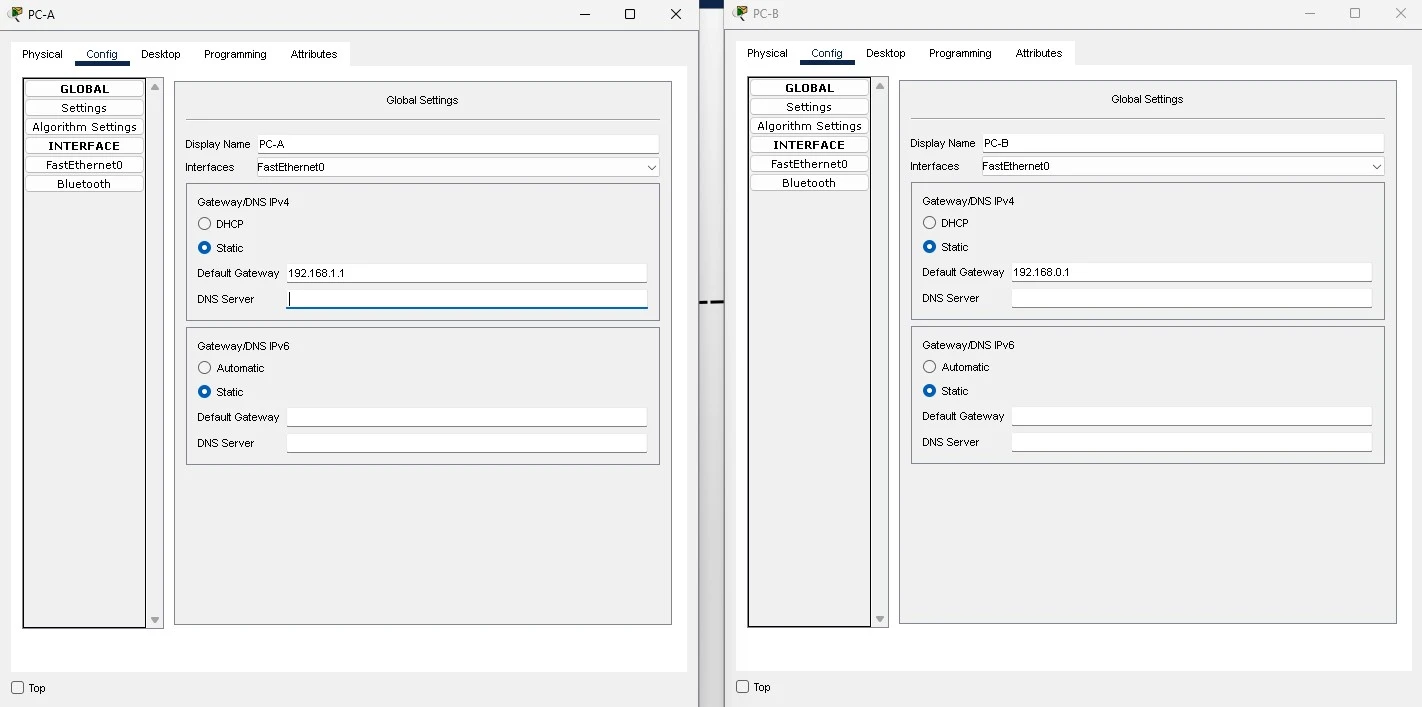
Okienka konfiguracji komputerów PC-A (po lewej) oraz PC-B (po prawej), zakładka z bramami domyślnymi
Następnie konfigurujemy adresy IP w komputerach:
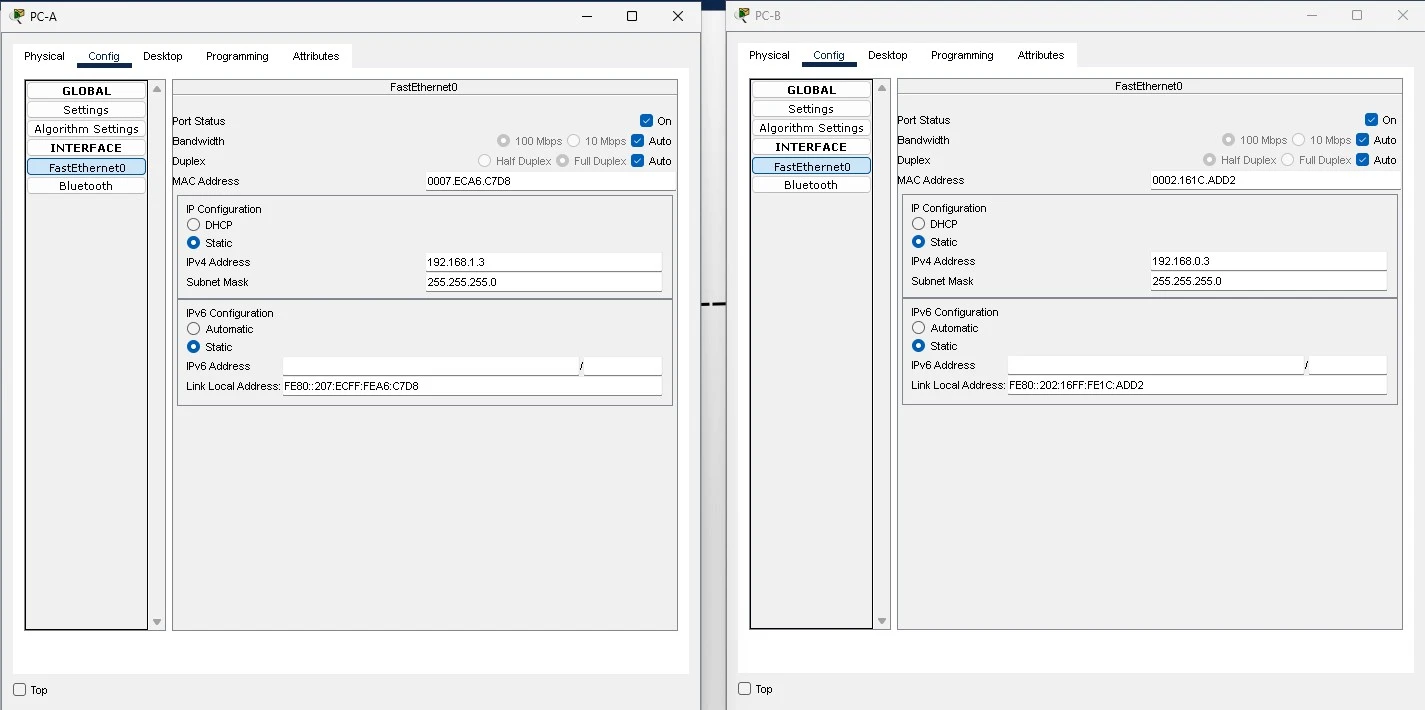
Okienka konfiguracji komputerów PC-A (po lewej) oraz PC-B (po prawej), zakładka FastEthernet0
Mamy jeszcze do wykonania kilka zadań w routerze. Musimy:
- nadać mu nazwę hosta "R1",
- skonfigurować interfejsy G0/0 i G0/1,
- zapisać konfigurację.
Najpierw musimy wejść w tryb konfiguracji globalnej:
Router>en
Router#
Router#conf t
Enter configuration commands, one per line. End with CNTL/Z.
Router(config)#
Następnie ustawiamy nazwę hosta:
Router(config)#hostname R1
R1(config)#
Teraz ustawiamy adres na interfejsie G0/0 według tabeli, oraz włączamy go:
R1(config)#interface G0/0
R1(config-if)#ip address 192.168.1.1 255.255.255.0
R1(config-if)#no shut
R1(config-if)#
%LINK-5-CHANGED: Interface GigabitEthernet0/0, changed state to up
%LINEPROTO-5-UPDOWN: Line protocol on Interface GigabitEthernet0/0, changed state to up
Analogicznie postępujemy z interfejsem G0/1:
R1(config-if)#interface G0/1
R1(config-if)#ip address 192.168.0.1 255.255.255.0
R1(config-if)#no shut
R1(config-if)#
%LINK-5-CHANGED: Interface GigabitEthernet0/1, changed state to up
%LINEPROTO-5-UPDOWN: Line protocol on Interface GigabitEthernet0/1, changed state to up
Na koniec zapisujemy konfigurację (wcześniej wychodząc z trybu konfiguracji):
R1(config-if)#exit
R1(config)#exit
R1#wr
Building configuration...
[OK]
I gotowe! Wszystko razem:
Router#
Router#conf t
Enter configuration commands, one per line. End with CNTL/Z.
Router(config)#hostname R1
R1(config)#interface G0/0
R1(config-if)#ip address 192.168.1.1 255.255.255.0
R1(config-if)#no shut
R1(config-if)#
%LINK-5-CHANGED: Interface GigabitEthernet0/0, changed state to up
%LINEPROTO-5-UPDOWN: Line protocol on Interface GigabitEthernet0/0, changed state to up
R1(config-if)#interface G0/1
R1(config-if)#ip address 192.168.0.1 255.255.255.0
R1(config-if)#no shut
R1(config-if)#
%LINK-5-CHANGED: Interface GigabitEthernet0/1, changed state to up
%LINEPROTO-5-UPDOWN: Line protocol on Interface GigabitEthernet0/1, changed state to up
R1(config-if)#exit
R1(config)#exit
R1#wr
Building configuration...
[OK]
R1#
Test połączenia
Sprawdzimy jeszcze czy możemy spingować naszą bramę domyślną oraz PC-B z poziomu PC-A.
Polecenie ping jest dostępne z poziomu programu "Command Prompt" z pulpitu komputera PC-A:
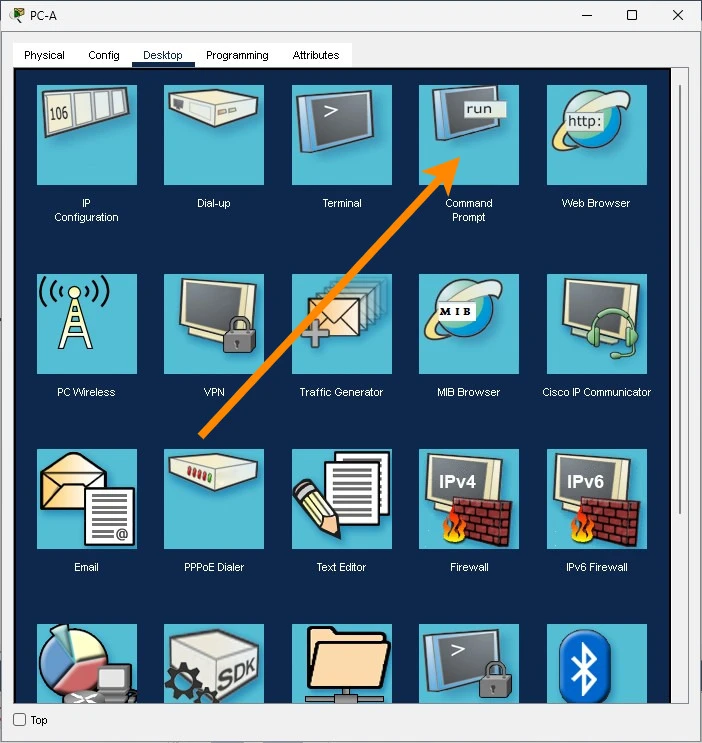
Pulpit komputera PC-A w programie Packet Tracer ze strzałką wskazującą Command Prompt
Uruchamiamy dwa polecenia ping: jedno pingujące bramę i drugie pingujące PC-B:
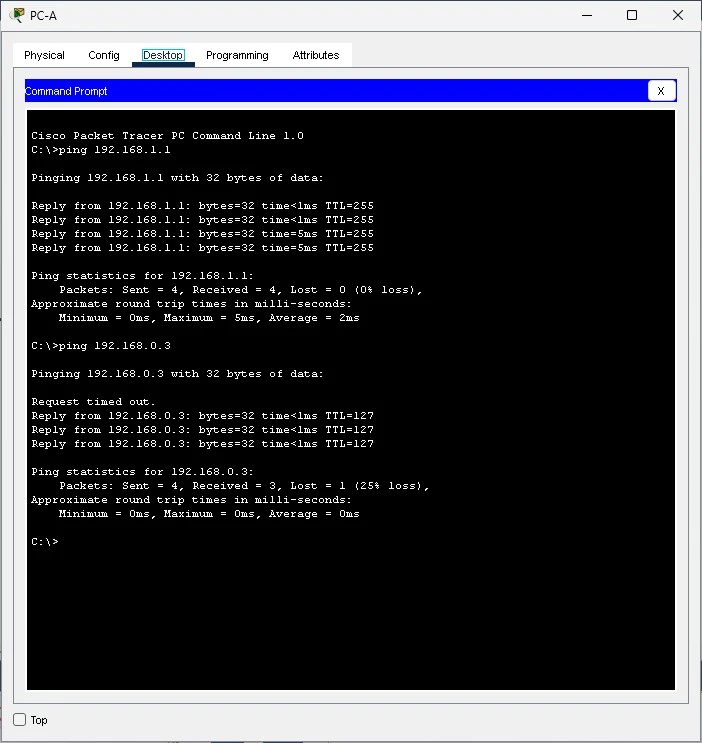
Wyjście dwóch poleceń ping wskazujące na poprawne działanie sieci
Odczyt adresu MAC w Windowsie
W tym kroku musimy odczytać adres MAC karty sieciowej w naszym systemie Windows.
Zrobimy to za pomocą wiersza poleceń (cmd.exe), wykorzystując polecenie ipconfig z przełącznikiem /all:
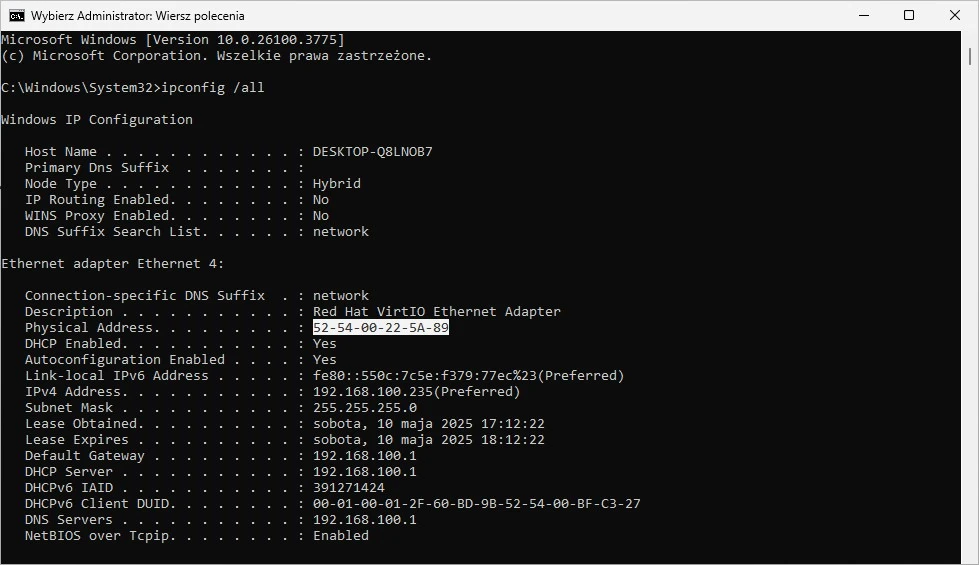
Wynik polecenia ipconfig /all. Zaznaczony adres MAC interfejsu sieciowego "Ethernet 4"
Z powyższego zrzutu możemy odczytać, że adres fizyczny interfejsu "Ethernet 4" to 52-54-00-22-54-89.
Z odczytanego adresu mamy wypisać identyfikator OUI, oraz część opisującą numer seryjny urządzenia:
Schemat przedstawiąjący dwie części Ethernetowego adresu MAC
Zatem w naszym adresie:
- OUI:
52-54-00, - część seryjna:
22-54-89.
Dodatkowo musimy jeszcze znaleźć nazwę producenta na podstawie jego identyfikatora (OUI). W tym celu możemy posłużyć się stroną maclookup.app:
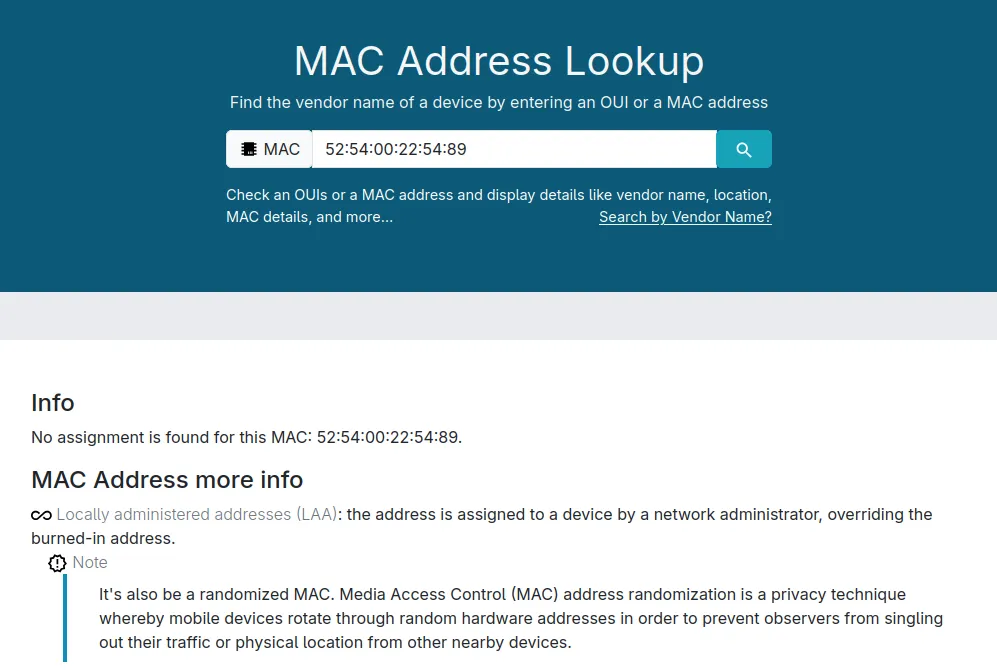
Wynik wyszukania na maclookup.app - adres LAA
Mój adres okazał się adresem zarządzanym lokalnie (LAA), zatem część OUI nie odpowiada żadnemu producentowi. Na potrzeby przykładu załóżmy, że adres MAC interfejsu był inny: 50:EB:F6:42:75:02:
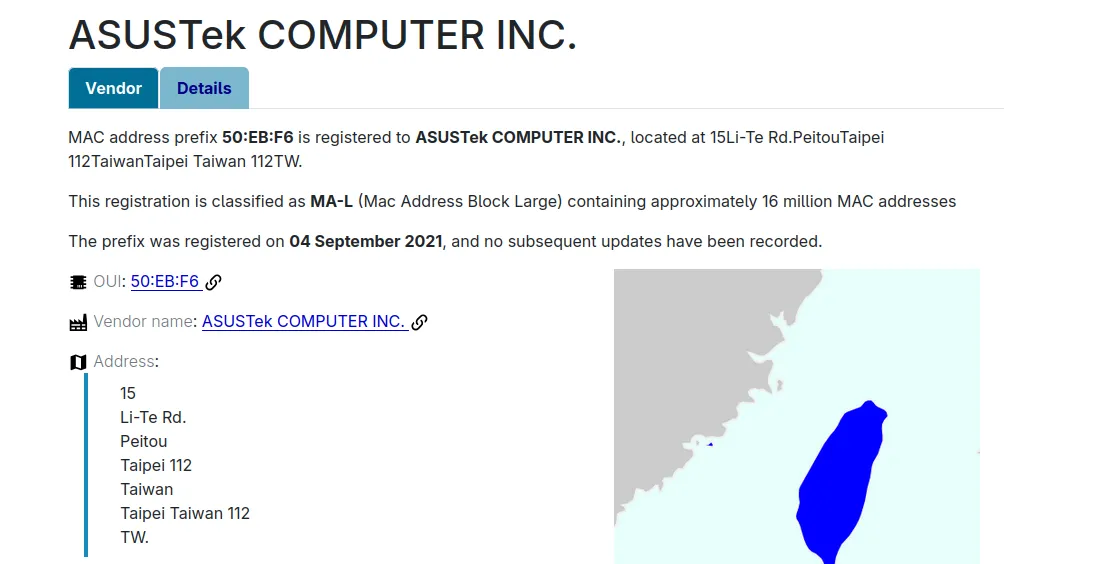
Wynik wyszukania na maclookup.app - adres 50:EB:F6:42:75:02
W tym adresie OUI to 50:EB:F6, który, jak widać, odpowiada producentowi "ASUSTek COMPUTER INC.".
Odczyt adresu MAC w routerze
W tej sekcji zajmiemy się odczytaniem adresu MAC jednego z interfejsów (G0/0) w routerze R1.
Wyświetlenie informacji o interfejsie
W konsoli routera:
R1>show interfaces g0/0
GigabitEthernet0/0 is up, line protocol is up (connected)
Hardware is CN Gigabit Ethernet, address is 0090.2b4a.9601 (bia 0090.2b4a.9601)
Internet address is 192.168.1.1/24
MTU 1500 bytes, BW 1000000 Kbit, DLY 100 usec,
reliability 255/255, txload 1/255, rxload 1/255
Encapsulation ARPA, loopback not set
[...]
W moim przypadku adres MAC interfejsu G0/0 to 00:90:2B:4A:96:01, OUI to 00:90:2B, numer seryjny to 4A:96:01, a producent to "Cisco Systems, Inc" (pozyskany za pomocą maclookup.app).
W wyniku polecenia show interfaces uzyskaliśmy dwa jednakowe adresy MAC. Pierwszy z nich jest aktualnie wykorzystywanym adresem, który możemy zmienić za pomocą polecenia mac aaaa.bbbb.cccc będąc w trybie konfiguracji interfejsu.
Drugi z tych adresów (poprzedzony napisem bia) jest adresem na stałe wypalonym w pamięci ROM karty sieciowej - "burned-in address". Adres BIA jest używany jako domyślny efektywny adres. Nie jesteśmy w stanie go zmienić.
Wyświetlenie tablicy ARP
W konsoli routera możemy jeszcze wyświetlić tablicę ARP, która zawiera odwzorowania adresów IP na adresy MAC, za pomocą polecenia show arp:
R1>show arp
Protocol Address Age (min) Hardware Addr Type Interface
Internet 192.168.0.1 - 0090.2B4A.9602 ARPA GigabitEthernet0/1
Internet 192.168.1.1 - 0090.2B4A.9601 ARPA GigabitEthernet0/0
W moim przypadku wyświetliły się dwa adresy warstwy 2 (adresy MAC):
0090.2B4A.9602(00:90:2B:4A:96:02)0090.2B4A.9601(00:90:2B:4A:96:01)
oraz dwa odpowiadające im adresy warstwy 3 (adresy IP):
192.168.0.1192.168.1.1
W tablicy nie widać niczego o naszym przełączniku S1. Jest to spowodowane tym, że nie nadaliśmy przełącznikowi adresu IP (a tablica ARP zawiera odwzorowania adresów IP na adresy MAC). Jednakże samo skonfigurowanie adresu IP na przełączniku mogłoby nie wystarczyć - musiałaby zajść komunikacja pomiędzy routerem a switchem, żeby router wprowadził odwzorowanie do swojej tablicy.
Odczyt adresów MAC w przełączniku
Odczytaliśmy już adresy MAC w Windowsie i routerze, teraz zajmiemy się przełącznikiem.
Interfejsy F0/5 i F0/6
Na początek odczytamy adres interfejsu F0/5:
Switch>show interfaces f0/5
FastEthernet0/5 is up, line protocol is up (connected)
Hardware is Lance, address is 0090.2b0d.2e05 (bia 0090.2b0d.2e05)
BW 100000 Kbit, DLY 1000 usec,
reliability 255/255, txload 1/255, rxload 1/255
Encapsulation ARPA, loopback not set
Keepalive set (10 sec)
Full-duplex, 100Mb/s
[...]
Adres MAC interfejsu F0/5: 0090.2b0d.2e05.
Następnie z interfejsu F0/6:
Switch>show interfaces f0/6
FastEthernet0/6 is down, line protocol is down (disabled)
Hardware is Lance, address is 0090.2b0d.2e06 (bia 0090.2b0d.2e06)
BW 100000 Kbit, DLY 1000 usec,
reliability 255/255, txload 1/255, rxload 1/255
Encapsulation ARPA, loopback not set
Keepalive set (10 sec)
Half-duplex, 100Mb/s
[...]
Adres MAC interfejsu F0/6: 0090.2b0d.2e06.
Porównując OUI interfejsów przełącznika i routera R1:
- Przełącznik -
F0/5:00:90:2B, - Przełącznik -
F0/6:00:90:2B, - R1 -
G0/0:00:90:2B,
widzimy, że w moim przypadku są takie same.
Tablica adresów MAC
W naszym przełączniku możemy wyświetlić tablicę adresów MAC za pomocą polecenia show mac-address-table:
Switch>show mac-address-table
Mac Address Table
-------------------------------------------
Vlan Mac Address Type Ports
---- ----------- -------- -----
1 0090.2b4a.9601 DYNAMIC Fa0/1
W mojej tablicy pojawił się tylko adres routera R1, który jest podłączony do portu Fa0/1.
Po ponownym spingowaniu komputera PC-B z poziomu komputera PC-A (jak w kroku Test połączenia):
C:\>ping 192.168.0.3
Pinging 192.168.0.3 with 32 bytes of data:
Request timed out.
Reply from 192.168.0.3: bytes=32 time<1ms TTL=127
Reply from 192.168.0.3: bytes=32 time<1ms TTL=127
Reply from 192.168.0.3: bytes=32 time<1ms TTL=127
Ping statistics for 192.168.0.3:
Packets: Sent = 4, Received = 3, Lost = 1 (25% loss),
Approximate round trip times in milli-seconds:
Minimum = 0ms, Maximum = 0ms, Average = 0ms
i po powtórzeniu polecenia show mac-address-table w przełączniku:
Switch>show mac-address-table
Mac Address Table
-------------------------------------------
Vlan Mac Address Type Ports
---- ----------- -------- -----
1 0007.eca6.c7d8 DYNAMIC Fa0/5
1 0090.2b4a.9601 DYNAMIC Fa0/1
pojawił się wpis z adresem MAC komputera PC-A. Komputer PC-A jest podłączony do portu Fa0/5.
Transmisja rozgłoszeniowa - warstwa 2
Na poziomie warstwy 2 jest możliwa transmisja rozgłoszeniowa. Jak podaje norma: “All 1’s in the Destination Address field shall be predefined to be the Broadcast Address.” [IEEE Std 802.3-2022, Sec. 3.2.3.1, p. 241].
Zatem taki adres będzie miał postać: 11111111:11111111:11111111:11111111:11111111:11111111
czyli po prostu: FF:FF:FF:FF:FF:FF.